Tilføj, rediger og fjern brugere i betalingsplatformen
Sidst opdateret den 14. maj 2024
Det er nemt at administrere dit team på Vibrant betalingsplatformen!
Denne guide forklarer, hvordan du tilføjer nye brugere, redigerer eksisterende brugeroplysninger og fjerner brugere fra din konto.
Adgang til brugeradministration:
Log ind på din platform: Log ind på din Vibrant-konto med dine loginoplysninger.
Navigér til "Administration": Find menuen i venstre sidepanel på skærmen. Find sektionen "Administration" og klik på den.
Vælg "Brugere": I undermenuen "Administration" vil du se en mulighed for "Brugere". Klik på denne mulighed for at administrere dine teammedlemmer.
Denne sektion giver dig et klart overblik over alle brugere, der er tilknyttet din konto. Du kan se detaljer som hver brugers navn, e-mailadresse, tildelte brugerrolle og datoen, hvor de blev tilføjet.
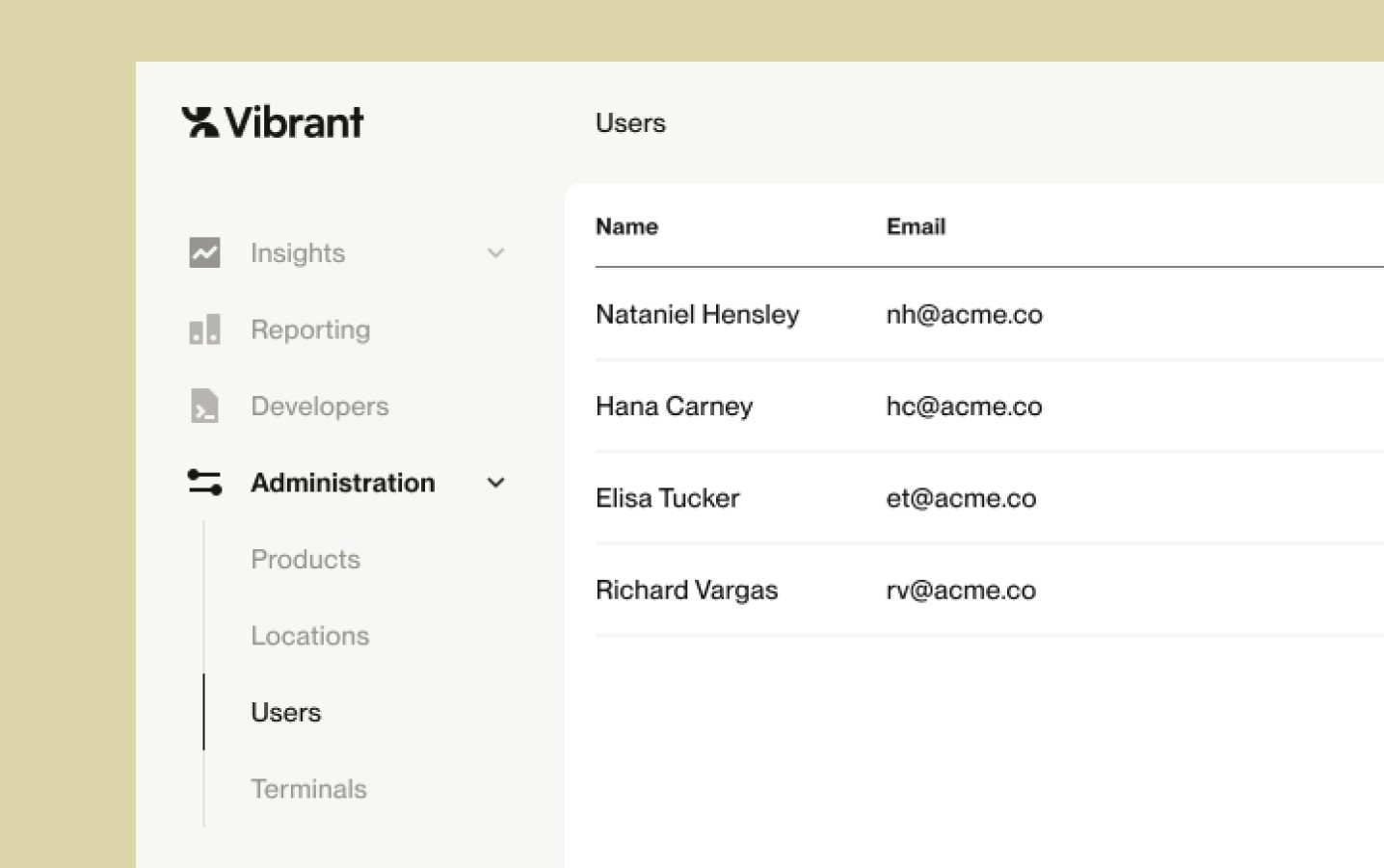
Redigering af brugeroplysninger:
Find brugeren: Find den bruger, du vil redigere, fra listen.
Handlingsmenu: I højre side af hver brugerpost finder du tre prikker (...). Klik på disse prikker for at åbne handlingsmenuen.
Vælg "Rediger bruger": Vælg "Rediger bruger" fra menuen.
Opdater detaljer: Et vindue åbnes, hvor du kan redigere brugerens navn, tildelte brugerrolle og foretrukne sprog til Vibrant-appens grænseflade.
Gem ændringer: Når du har lavet de nødvendige ændringer, klik på knappen "Gem" for at bekræfte.
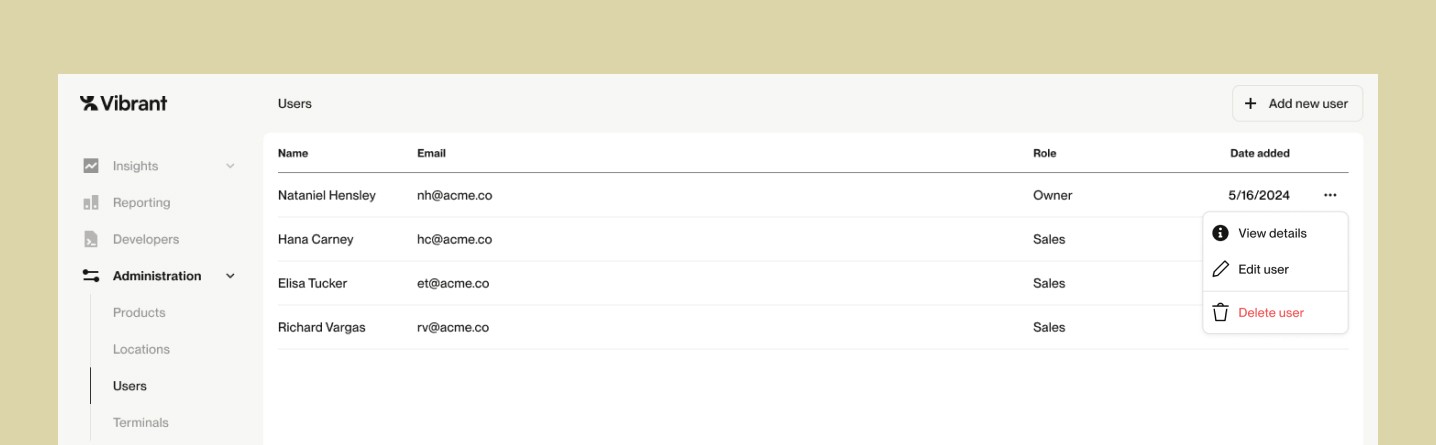
Tilføjelse af en ny bruger:
Find "Tilføj ny bruger": Find knappen mærket "Tilføj ny bruger" øverst til højre i sektionen "Brugere".
Brugeroplysninger: I pop op-vinduet skal du indtaste den nye brugers detaljer, herunder navn, e-mailadresse, og oprette en sikker adgangskode til dem.
Tildel brugerrolle: Vælg den passende brugerrolle fra de tilgængelige muligheder. Dette bestemmer adgangsniveauet og de tilladelser, den nye bruger vil have i Vibrant-platformen.
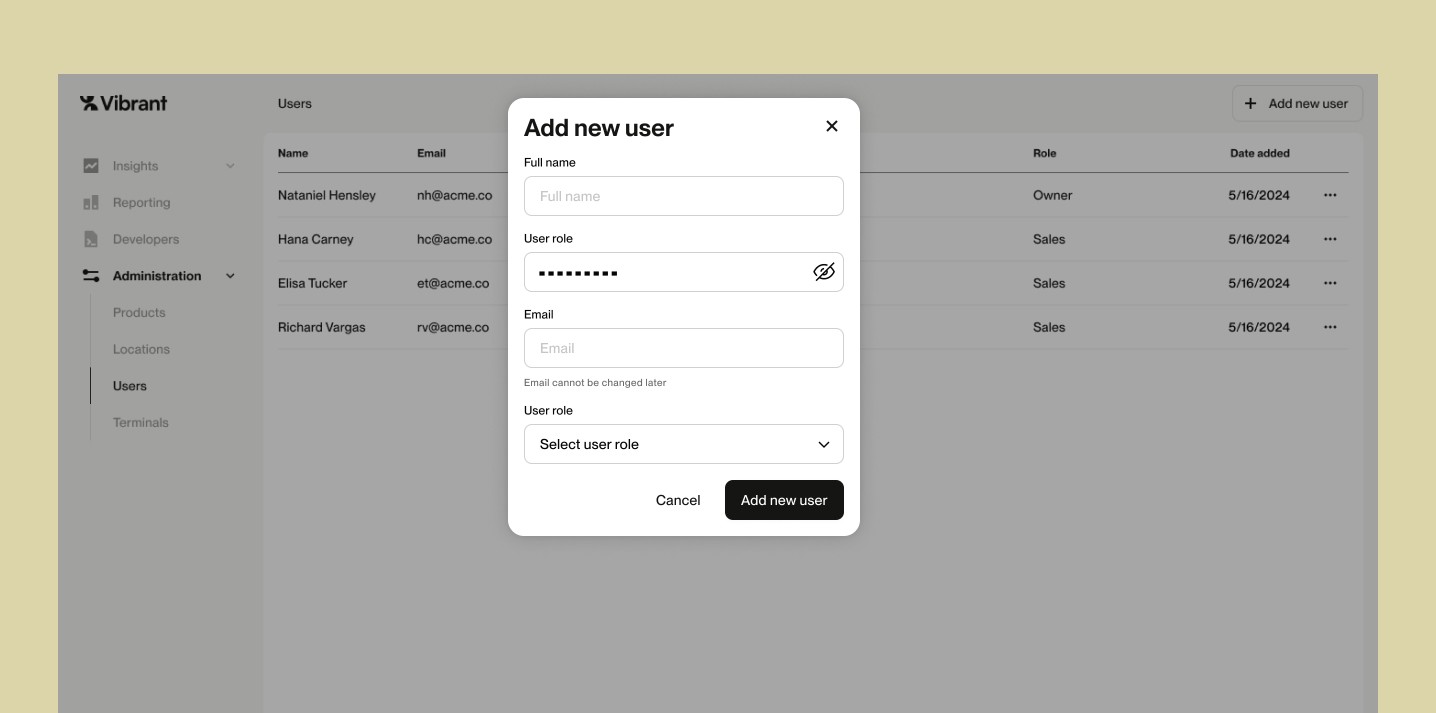
Ved større ændringer i ejerskabsstrukturen i din virksomhed er det vigtigt at informere Vibrant. Se denne artikel for mere information om håndtering af ejerskabsændringer i din Vibrant-konto.
Med disse trin kan du effektivt administrere dit Vibrant-team og sikre, at alle har det nødvendige adgangsniveau til at udføre deres opgaver.



